PyQt5初识
学习PyQt5是个机缘,那是因为我的linux16.04+python3.6使了浑身解数也装不上PyQt4!
PyQt5的官方文档貌似是要钱的!又想快速了解这个东东,我还是借鉴了万能的博客园大佬博主:https://home.cnblogs.com/u/archisama/
看样子是翻译的文档,很清晰。不过至今仍然很晕乎,这个东东对我写接口到底有多大用处
我是直接用pycharm写PyQt5 代码的,不过网上很多人说要配置一下环境https://www.cnblogs.com/dalanjing/p/6978373.html
不过很尴尬的是按照步骤,我又装不上pyqt5-tools!感叹天要亡我啊!看来机缘不够。
我这个小白,在没有配置环境的情况下,开始敲代码了,目前感觉还是有问题的,按照例子说窗口的默认图标-- 删除,隐藏,放大 这些图标都应该在右上角的,为毛我的都在左上角,导致我的自定义图标不显示,很是折腾了一番,感叹自我解决能力太低了,上述几个问题都没解决,希望有大佬看到,给小弟解答一下!
下面我就厚脸皮的放代码了
1.我的第一个栗子,一句一解释,符合我的风范
if __name__ == '__main__':
# 所有的PyQt5应用必须创建一个应用(Application)对象,sys.argv参数是一个来自命令行的参数列表。
# Python脚本可以在shell中运行。这是我们用来控制我们应用启动的一种方法。
app = QApplication(sys.argv)
# Qwidget组件是PyQt5中所有用户界面类的基础类
w = QWidget()
# resize方法调整了wiget的发小,意思是宽250,高150
w.resize(250, 150)
# move()方法移动widget组件到一个位置,这个位置是屏幕上x=300,y=300的坐标。
w.move(300, 300)
# 窗口的标题
w.setWindowTitle('my first gui')
# show()方法在屏幕上显示出widget。一个widget对象在这里第一次被在内存中创建,并且之后在屏幕上显示。
w.show()
# 应用进入主循环,事件处理开始执行。主循环用于接收来自窗口触发的事件,并且转发他们到widget应用上处理
# sys.exit()方法确保一个不留垃圾的退出,主循环退出
# exec_()方法有一个下划线。因为exec是Python保留关键字。因此,用exec_()来代替
sys.exit(app.exec_())
2.自定义图标
import sys
from PyQt5.QtWidgets import QApplication, QWidget
from PyQt5.QtGui import QIcon class Example(QWidget): def __init__(self):
# 调用父类的__init__构造方法
super().__init__()
# 调用initUI方法
self.initUI() def initUI(self):
# 将窗口在屏幕上显示,并设置了它的尺寸(x轴,y轴,宽,高) (Geometry:几何形状 音标:[dʒiˈɑ:mətri])
self.setGeometry(300, 300, 300, 250)
# 设置窗口标题
self.setWindowTitle('Icon')
#设置图标,QIcon对象接收一个我们要显示的图片路径作为参数。
self.setWindowIcon(QIcon('web3.png')) self.show() if __name__ == '__main__':
app = QApplication(sys.argv)
ex = Example()
sys.exit(app.exec_())
本来它应该是这样的

然而我的确是这样的,所以抱歉,下面的所有涉及窗口图标的都是不显示的,难道这个跟我的linux系统有关?反正图片路径绝对没有问题,我都是同级目录下
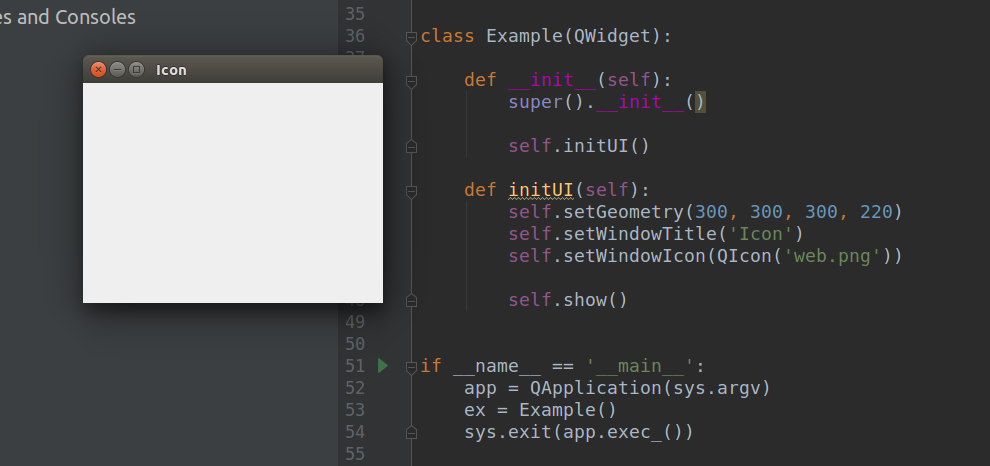
3.显示了提示框
class Example(QWidget):
def __init__(self):
super().__init__()
self.initUI()
def initUI(self):
# 设置了用于提示框的字体。我们使用10px大小的SansSerif字体。
QToolTip.setFont(QFont('SansSerif', 10))
# 鼠标放到敞口提示语
self.setToolTip('This is a <b>QWidget</b> widget')
# 设置button 按钮
btn = QPushButton('Button', self)
# 鼠标已到button按钮框里面,不用点击展示提示语
btn.setToolTip('This is a <b>QPushButton</b> widget')
# 改变了按钮的大小,并移动了在窗口上的位置。setHint()方法给了按钮一个推荐的大小。
btn.resize(btn.sizeHint())
btn.move(50, 50)
self.setGeometry(300, 300, 300, 200)
self.setWindowTitle('Tooltips')
self.show()
if __name__ == '__main__':
app = QApplication(sys.argv)
ex = Example()
sys.exit(app.exec_())
结果
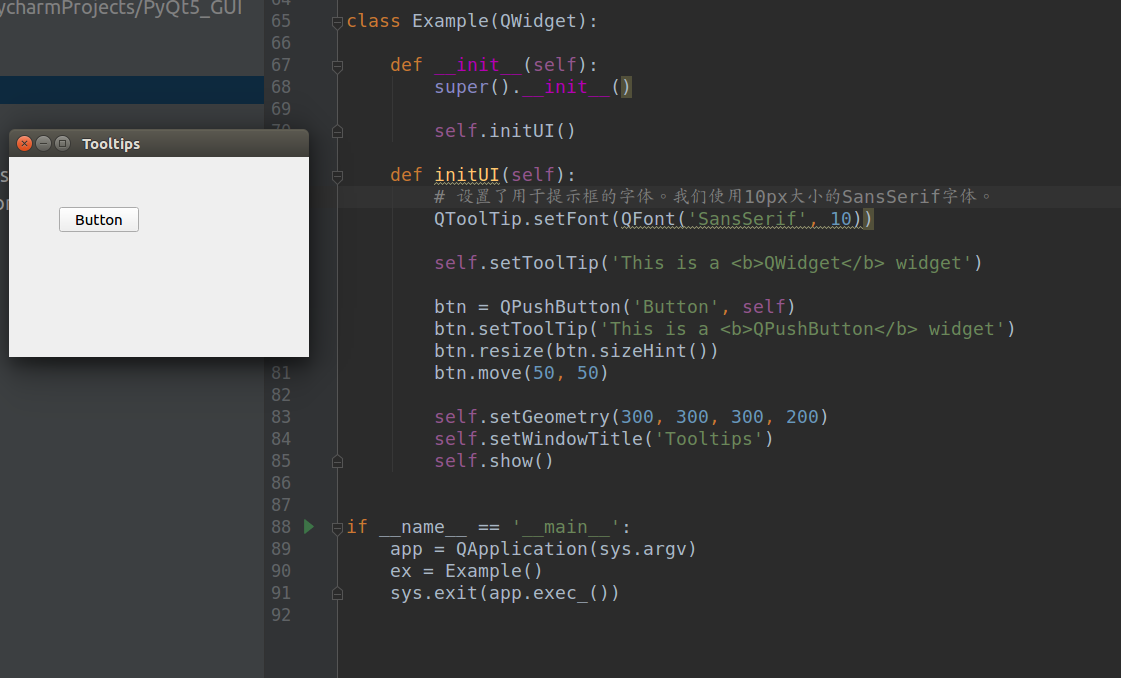
我的图截不到效果,我就借了原图
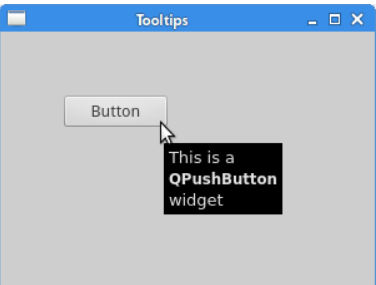
4.关闭窗口
import sys
from PyQt5.QtWidgets import QWidget, QPushButton, QApplication
from PyQt5.QtCore import QCoreApplication # 关闭窗口
# 事件处理系统由信号&槽机制建立。如果我们点击了按钮,信号clicked被发送。槽可以是Qt内置的槽或Python 的一个方法调用。
class Example(QWidget): def __init__(self):
super().__init__() self.initUI() def initUI(self):
qbtn = QPushButton('Quit', self)
# QCoreApplication类包含了主事件循环;它处理和转发所有事件。instance()方法给我们返回一个实例化对象
# 点击信号连接到quit()方法,将结束应用。事件通信在两个对象之间进行:发送者和接受者。发送者是按钮,接受者是应用对象。
qbtn.clicked.connect(QCoreApplication.instance().quit)
qbtn.resize(qbtn.sizeHint())
qbtn.move(50, 50) self.setGeometry(300, 300, 250, 150)
self.setWindowTitle('Quit button')
self.show() if __name__ == '__main__':
app = QApplication(sys.argv)
ex = Example()
sys.exit(app.exec_())
结果:
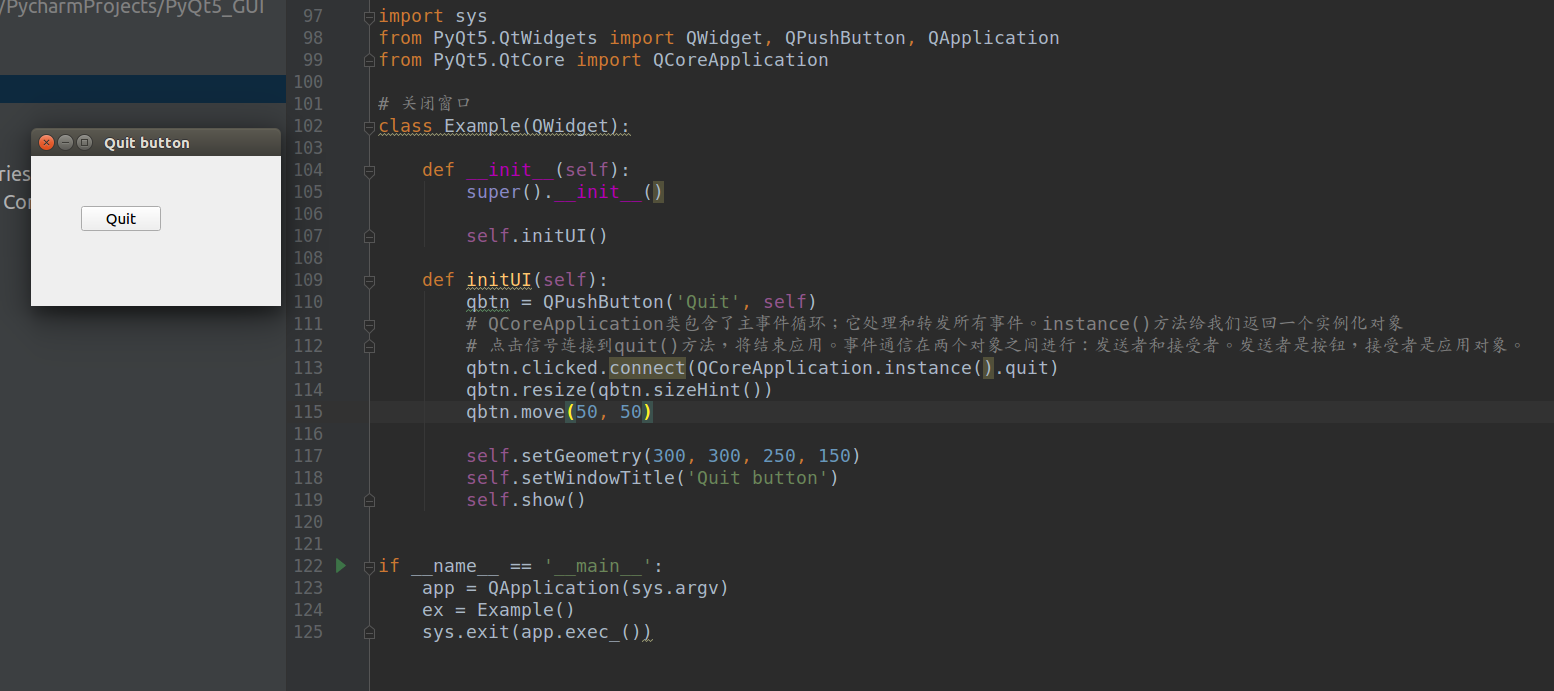
5.消息盒子
# 如果我们关闭一个QWidget,QCloseEvent类事件将被生成。要修改组件动作我们需要重新实现closeEvent()事件处理方法
import sys
from PyQt5.QtWidgets import QWidget, QMessageBox, QApplication class Example(QWidget): def __init__(self):
super().__init__() self.initUI() def initUI(self): self.setGeometry(300, 300, 250, 150)
self.setWindowTitle('Message box')
self.show() def closeEvent(self, event):
# 我们现实一个带两个按钮的message box:YES和No按钮。
# 第一个字符串的内容被显示在标题栏上。
# 第二个字符串是对话框上显示的文本。
# 第三个参数指定了显示在对话框上的按钮集合。最后一个参数是默认选中的按钮。这个按钮一开始就获得焦点。返回值被储存在reply变量中。
reply = QMessageBox.question(self, 'Message',
"Are you sure to quit?", QMessageBox.Yes |
QMessageBox.No, QMessageBox.No) if reply == QMessageBox.Yes:
event.accept()
else:
event.ignore() if __name__ == '__main__':
app = QApplication(sys.argv)
ex = Example()
sys.exit(app.exec_())
结果
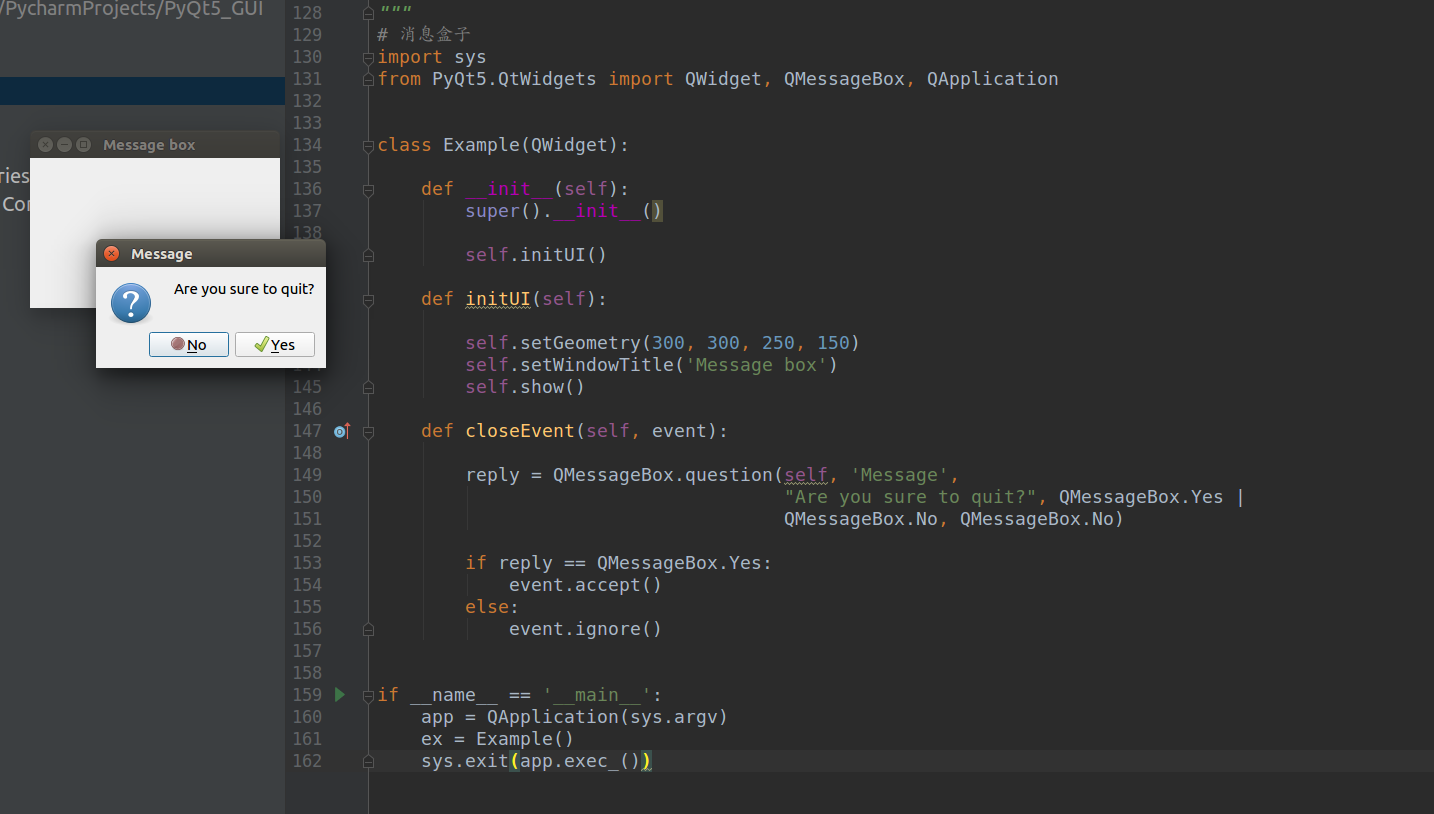
6.屏幕上的居中窗口
import sys
# QtGui.QDesktopWidget类提供了我们桌面窗口的信息,包含了屏幕尺寸
from PyQt5.QtWidgets import QWidget, QDesktopWidget, QApplication class Example(QWidget): def __init__(self):
super().__init__() self.initUI() def initUI(self):
self.resize(250, 150)
# 调用窗口居中center函数
self.center()
self.setWindowTitle('Center')
self.show() def center(self):
# 获得主窗口的一个矩形特定几何图形->qr。这包含了窗口的框架。frame:框架
qr = self.frameGeometry()
# 算出相对于显示器的绝对值。并且从这个绝对值中,我们获得了屏幕中心点->cp
cp = QDesktopWidget().availableGeometry().center()
# 矩形已经设置好了它的宽和高。现在我们把矩形的中心设置到屏幕的中间去。矩形的大小并不会改变。
qr.moveCenter(cp)
# 移动了应用窗口的左上方的点到qr矩形的左上方的点,因此居中显示在我们的屏幕上
self.move(qr.topLeft()) if __name__ == '__main__':
app = QApplication(sys.argv)
ex = Example()
sys.exit(app.exec_())
结果
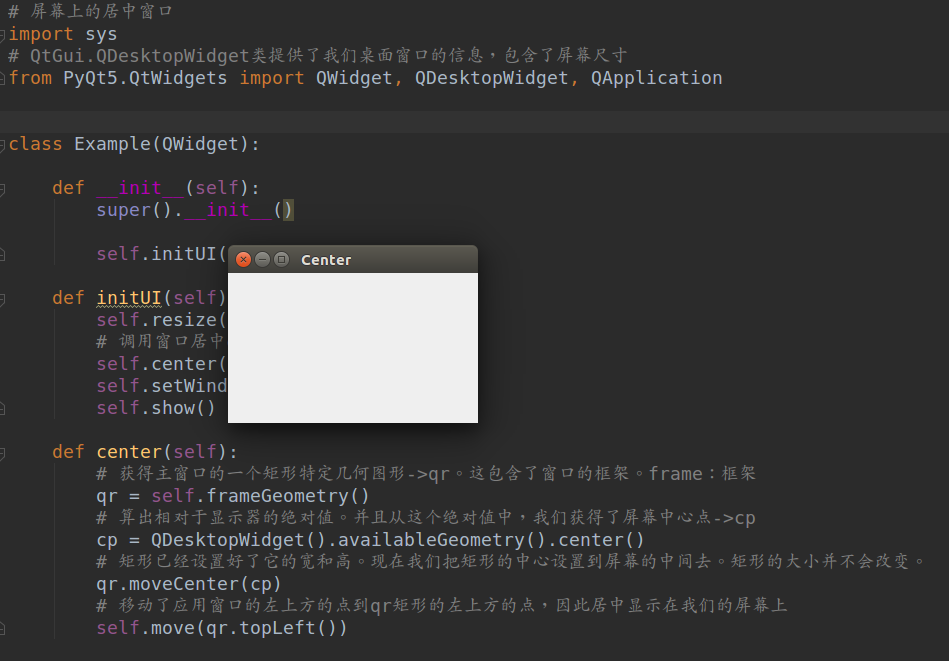
over......
PyQt5初识的更多相关文章
- GUI学习之一——PyQt5初识
我们在第〇篇里先演示了GUI的功能,其实Python有多个库是支持GUI编程的,python官网列出了大量的说明,其中包括了原生的tkinter 还有许多第三方库 Pyqt PySide wxPyth ...
- [python] 初识 PyQt5
昨天想着用 Python 写个展示的 demo,之前打算熟悉一下 PyQt ,正好边学边做,学以致用. 主要的流程是在 cmd 下运行 .exe 并读取输出结果,运到的困难是如何实时回传数据以及修改图 ...
- 一、PyQt5基础概念与安装配置
一.初识PyQt5 对于桌面程序开发,用户图形界面(GUI)的设计非常重要.一款美观.易用的用户界面可以很大程度上提高对使用这的友好度.由于Python最初是作为脚本语言开发,并没有GUI功能.但Py ...
- 用 eric6 与 PyQt5 实现python的极速GUI编程(系列04)---- PyQt5自带教程:地址簿(address book)
[引子] 在PyQt5自带教程中,地址簿(address book)程序没有完全实现界面与业务逻辑分离. 本文我打算用eric6+PyQt5对其进行改写,以实现界面与逻辑完全分离. [概览] 1.界面 ...
- Android动画效果之初识Property Animation(属性动画)
前言: 前面两篇介绍了Android的Tween Animation(补间动画) Android动画效果之Tween Animation(补间动画).Frame Animation(逐帧动画)Andr ...
- 初识Hadoop
第一部分: 初识Hadoop 一. 谁说大象不能跳舞 业务数据越来越多,用关系型数据库来存储和处理数据越来越感觉吃力,一个查询或者一个导出,要执行很长 ...
- python学习笔记(基础四:模块初识、pyc和PyCodeObject是什么)
一.模块初识(一) 模块,也叫库.库有标准库第三方库. 注意事项:文件名不能和导入的模块名相同 1. sys模块 import sys print(sys.path) #打印环境变量 print(sy ...
- 初识IOS,Label控件的应用。
初识IOS,Label控件的应用. // // ViewController.m // Gua.test // // Created by 郭美男 on 16/5/31. // Copyright © ...
- UI篇(初识君面)
我们的APP要想吸引用户,就要把UI(脸蛋)搞漂亮一点.毕竟好的外貌是增进人际关系的第一步,我们程序员看到一个APP时,第一眼就是看这个软件的功能,不去关心界面是否漂亮,看到好的程序会说"我 ...
随机推荐
- Python中xlrd、xlwt、win32com模块对xls文件的读写操作
# -*- coding: utf-8 -*- #xlrd和xlwt只支持xls文件读写,openpyxl只支持xlsx文件的读写操作 import xlrd import xlwt import w ...
- __name__ 与 __main__解读
在python脚本中我们经常看到如下的代码: # hello.py def hello(): print("hello world!") def test(): hello() i ...
- vue做一个上移和下移,删除的li 功能
效果图: 思路就是冒泡原理,把数据放到一个空数组,对其进行排序, 单选框用到的是iview . 具体实现代码: <div v-for="item in singledLists&quo ...
- tomcat+nginx 单机部署多应用LINUX
1.首先虚拟机上安装nginx 和tomcat,这里安装就不赘述了. nginx安装可以参考https://www.linuxidc.com/Linux/2016-09/134907.htm,相关配置 ...
- Mysql中(@i:=@i+1)的作用
Oracle中有一个伪列rownum,可以在生成查询结果表的时候生成一组递增的序列号.MySQL中没有这个伪列,但是有时候要用,可以用如下方法模拟生成一列自增序号. (1)sql示例:select ( ...
- postgresql 两表关联更新
UPDATE 要更新的表 SET 字段1 = cqt.字段1, 字段2 = cqt.字段2, FROM 数据来源表 cqt WHERE 要更新的表.bsm = cqt.bsm
- Vim: Overwrite read-only file without quiting vim
当你忘记以sudo命令使用vim编辑一个只读文件时,可以执行以下vim命令强制覆写该文件: :w !sudo tee % > /dev/null 命令太长,可在vimrc文件中做命令映射(映射为 ...
- 关于 群晖 docker 百度云盘下载的使用心得
因为有了群晖,所以想折腾一下看看有什么更多的功能,今天就来折腾一下群晖百度云盘下载.毕竟现在云盘都限速了嘛... 在群晖里,要想用到百度云盘下载,就需要有个小东西,就是docker.docker很简单 ...
- Centos6安装破解JIRA7.3.8
jira是Atlassian公司出品的项目与事务跟踪工具,被广泛应用于缺陷跟踪(bug管理).客户服务.需求收集.流程审批.任务跟踪.项目跟踪和敏捷管理等工作领域. 好了言归正传: 安装jira之前我 ...
- Java的安全性如何理解
Java取消了强大但又危险的指针,而代之以引用.由于指针可进行移动运算,指针可随便指向一个内存区域,而不管这个区域是否可用,这样做是危险的,因为原来这个内存地址可能存储着重要数据或者是其他程序运行所占 ...
